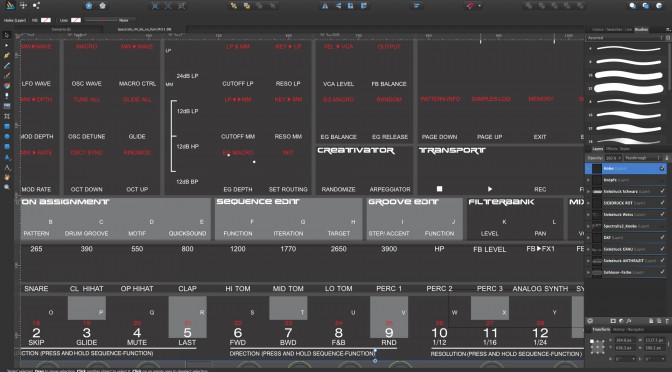Nach dem schwierigen Thema „Sample-Management“ aus dem letzten Beitrag, folgt jetzt ein damit eng verbundenes, weiteres Reizthema – das File Management.
Oberflächlich betrachtet geht es um eine recht einfache Sache: Man kann jederzeit den Spectralis über ein USB Kabel an einen Computer anschließen. Der Spectralis wechselt automatisch in einen USB Datenträger Modus und erscheint als kleine Festplatte im Dateimanager ihres Computers. Sobald das Laufwerk erschienen ist, lassen sich Dateien einfach per „Drag und Drop“ darauf verschieben. Anschließend können die Dateien vom Spectralis genutzt werden. So weit, so gut!
Wer mit verschiedenen Betriebssystemen oder unterschiedlichen Rechnergenerationen arbeitet, hat vielleicht schon einmal von verschiedenen Dateisystemen gehört. Als Anwender muss man sich normalerweise gar nicht mit dem Dateisystem beschäftigen. Im Idealfall gibt man einer beliebig großen Datei einen beliebig großen Namen und speichert diese Datei auf einen beliebig großen Datenspeicher ab. Diesen Datenspeicher kann man auf allen bekannten Rechnerplattformen und Betriebssystemen anschießend ohne Probleme einlesen und weiterverarbeiten.
Zugegebenermaßen kommen wir diesem Ziel jedes Jahr etwas näher – zumindest im Bereich aktueller 64 Bit Windows oder MAC-OSX Rechner ist es kein Problem mehr, Terabytes an Daten zu organisieren und Dateien mit mehreren Gigabytes zu öffnen – aber vor nicht all zu langer Zeit hätten diese Datenmengen zu unüberwindbaren Problemen geführt. Der Spectralis ist in erster Linie ein Musikinstrument. Er ist definitiv kein moderner Computer. Sein Dateisystem ist den Anforderungen seiner Hardware angepasst.
Wir müssen nun leider ein paar Hintergrundinfos zum Spectralis Dateisystem einfügen, damit die mögliche Problematik beim Arbeiten mit Dateien verständlich wird. Der Spectralis arbeitet mit dem sogenannten FAT16 (genauer FAT16B) Filesystem.
Die folgenden Ausführungen sind stark vereinfacht und gekürzt um den Artikel nicht zu lang werden zum lassen.
Als das FAT16 Filesystem 1983 vorgestellt wurde, befanden wir uns noch im Säuglingsalter der Computer Entwicklung. Ein Arbeitsspeicher von ein paar Megabytes und Festplatten mit weniger als 100 MB Speicher waren weit verbreitet. Das Filesystem wurde bewusst schlank gehalten. Damals war noch jedes Byte wertvoll und es kam einer Verschwendung gleich, Dateinamen beliebig lang werden zu lassen. Immerhin wäre das weiterentwickelte und auch heute noch anzutreffende FAT16B Dateisystem bereits in der Lage gewesen, bis zu 4 GB große Dateien und Festplatten anzusprechen – zur damaligen Zeit waren solche Größen noch absolute Zukunftsmusik für den Heimcomputer.
Für einfachere „Rechner“ wie dem Spectralis bietet sich das FAT16B Filesystem an. Der Verwaltungsaufwand ist recht gering. Es werden keine großen Rechnerressourcen benötigt, um einen FAT16B Datenspeicher zu verwalten. Für den Anwender ergeben sich aber ein paar Limits:
Im Stammverzeichnis (engl. root, die unterste Ebene eines Datenträgers) gibt es ein Maximalmenge an Verzeichniseinträgen. Verzeichniseinträge werden für Dateien und Ordner angelegt. In einem Verzeichniseintrag findet das Betriebssystem den Datei- oder Ordner-Namen und die Startadresse der zugehörigen Datei. Im Falle der FAT16B hat jeder Verzeichniseintrag Platz für einen Namen aus 8 Buchstaben ohne Sonderzeichen und 3 Buchstaben für eine Dateinamenserweiterung. „readme01.txt“ ist ein Beispiel für einen solchen Dateinamen. Anhand der Dateinamenserweiterung „.txt“ erkennt zum Beispiel Windows, dass es sich bei der Datei um eine Text-Datei handelt.
Von solchen Verzeichniseinträgen kann es im Falle des Spectralis I und II nur 255 Stück geben. Allerdings gilt das nur für Einträge mit Dateinamen, die tatsächlich aus maximal 8 Buchstaben plus 3 Zeichen Dateierweiterung bestehen. Die Maximalanzahl geht schnell zurück, sobald sich Sonderzeichen in dem Dateinamen befinden oder die Dateinamen zu lang werden. Für Dateien mit langen Namen erzeugt das Betriebssystem einen Alias Verzeichniseintrag.
Aus:
„IchHabeEinenZuLangenDateinamenBenutzt.txt“
erzeugt das Betriebssystem einen Stellvertreter Eintrag (alias) mit dem gekürzten Dateinamen:
„ICHHABE~1.TXT“
Der alias verweist nicht direkt auf die Datei sondern benötigt zusätzliche Einträge, die sich den Dateinamen teilen und schlussendlich dann die eigentliche Datei referenzieren. Die dabei verschwendeten Dateieinträge sind verloren und bedeuten letztlich, dass man im Stammverzeichnis wesentlich weniger Dateien ablegen kann, als es die Maximalanzahl verspricht. Deswegen wäre als ganz wichtige Erkenntnis zu nennen, dass man die Dateinamen klein halten sollte!
Das Betriebssystem gibt sich bei einem Kopierversuch auf einen Datenträger ohne verfügbare Dateieinträge meist nicht sehr auskunftsfreudig. In der Regel heißt es lediglich „Disk Full“. Für viele Anwender ist diese Meldung ein Schock – vor allem wenn von den möglichen 4 GB des Spectralis II Flashspeichers noch mehr als zwei Gigabyte frei sind und trotzdem die „Disk Full“ Meldung erscheint.
Da es im Nachhinein wirklich kein Vergnügen ist, die Dateinamen von Sampledateien zu verändern, sobald die Samples bereits in Songs verwendet worden sind, gleich noch mal der wichtigste Tipp von oben. Dateinamen kurz halten! Es ist mühsam, in Songs Samples neu zuzuordnen, weil Dateinamen verändert werden mussten.
Am besten gibt man den SLC und SLI Dateien bereits auf dem Rechner einen maximal 8 Zeichen langen Namen und kopiert die Dateien erst danach auf den Spectralis Speicher.
Aber nicht nur lange Dateinamen verbrauchen zusätzliche Verzeichniseinträge. Versuchen Sie immer wieder Dateinamen mit dem kleinsten gemeinsamen Nenner zu erzeugen. Der kleinste gemeinsame Nenner ist die Namenskompatibilität zu alten Betriebssystem und den damit anzutreffenden Dateisystemen. Keine Sonderzeichen, keine Leerzeichen im Dateinamen, keine zusätzlichen Punkte. Ich hatte schon Spectralis hier, dessen Filesystem vom Spectralis selbst nicht mehr gelesen werden konnte. Dateinamen wie „TR808 Super.Kick.sli“ sollten auf jeden Fall vermieden werden.
Arbeiten Sie mit dem fortschrittlichsten Apple Betriebssystem der Welt? Dann müssen Sie beim Kopieren von Daten auf den Spectralis ganz besonders vorsichtig sein.
Zunächst erzeugt MAC OSX schon beim Einstecken des Datenträgers ungefragt ein paar neue versteckte Dateien auf dem kostbaren Datenspeicher. Allen voran ist das zum Beispiel ein versteckter Ordner, der gelöschte Dateien sichert (.Trashes). Meine Dateiliste auf einer Speicherkarte beginnt zum Beispiel so:
.fseventsd
.Spotlight-V100
.Trashes
Sie sehen diese Dateien nicht? Das liegt daran, dass der MAC in seiner Grundeinstellung versteckte Dateien nicht anzeigt. Leider sind ein paar Freak-Kniffe notwendig, diese Dateien anzuzeigen:
1.) In der Spotlight Suche oben rechts geben Sie Terminal ein. Gleich oben in der erscheinenden Liste tippen Sie auf das Terminal Programm, dass dann gleich gestartet wird und auf ihre „Freak-Eingaben“ wartet.
2.) Kopieren sie die folgende Zeile in das Terminal Fenster und betätigen anschliessend die Return-Taste:
defaults write com.apple.finder AppleShowAllFiles true
[RETURN]
3.) Anschließend erzwingen Sie einen Neustart des Finders mit der folgenden Terminal-Eingabe, die Sie ebenfalls mit return bestätigen müssen:
killall Finder
[RETURN]
Jetzt sollten Sie die versteckten Ordner und Dateien sehen können.
4.) Sollten sie es bevorzugen, diese Dateien nicht mehr anzeigen zu lassen, sollten Sie die Einstellung rückgängig machen. Das geht mit den folgenden beiden Zeilen – mittlerweile sind Sie schon fast ein Profi:
defaults write com.apple.finder AppleShowAllFiles false
[RETURN]
killall Finder
[RETURN]
Vielleicht sehen Sie mit sichtbaren, versteckten Dateien noch viel mehr verschwendete Verzeichniseinträge. Beliebt in der MAC Welt ist zum Beispiel eine zusätzliche Datei mit einem vorangestellten „.“ Zur Datei TR808.SLC zum Beispiel eine wesentlich kleinere Datei mit dem Namen .TR808.SLC. Diese Dateien – also Dateien mit vorangestelltem Punkt – sollten sie vom Spectralis 1 Speicher löschen – der Spectralis II löscht diese Dateien seit der Version 1.5 selbstständig, sobald das Gerät den USB Modus verlässt. Beim Spectralis 1 müssen Sie das Löschen selbst in die Hand nehmen.
Doch wozu erzeugt der MAC diese zusätzlichen, versteckten Dateien? In diesen Dateien wurden früher ein paar zusätzliche Dateiinformationen abgelegt, um beim Transfer über ein FAT Laufwerk keine Informationen zu verlieren, die im MAC Filesystem innerhalb der Verzeichniseinträge abgelegt wurden. Verzeichniseinträge auf dem Apple Filesystem enthielten mehr Daten als jene auf einem FAT Laufwerk. Der MAC legte dort zum Beispiel den Creator Code und den Filetype ab. Von daher konnte der MAC schon früher Dateien selbst ohne Dateinamenserweiterung den richtigen Programmen zuordnen. Mittlerweile kommt selbst der MAC ohne diese Ergänzungen aus. Löschen Sie die versteckten zusätzlichen Dateien einfach und freuen Sie sich über die neu gewonnenen Datei Einträge.
Das Verzeichniseintrag-Limit gilt übrigens nur für das Stammverzeichnis (root). In einem Ordner kann eine größere Anzahl Dateien verarbeitet werden. Im Spectralis 2 können seit der Version 1.5 Verzeichnisordner angelegt werden, die Samples, Songs und Soundbänke aufnehmen können (PERFORMZ.00x). Diesen Luxus haben Spectralis 1 User aufgrund des wesentlich kleineren Speichers nicht. Im laufenden Betrieb kann man zwischen diesen Ordnern wechseln, um komplette Live- oder Studiosets bequem zu wechseln und natürlich auch um dieses Datei-Limit zu umgehen.
Trotzdem – zum Abschluss ein paar ganz wichtige Tipps.
1.) Nur Samples dauerhaft auf den Spectralis kopieren, die man wirklich benutzt. Im Falle des Spectralis II probiere ich neue Samples immer in meinem PERFORMZ.020 Ordner. Zum Ausprobieren der neuen Samples wähle ich nach dem Kopieren dieses Setup mit der Memory Taste (SHIFT + MEMORY) diesen Ordner aus und probiere die neuen Samples anschließend per Anzahl mit dem Oscillator Wave Menü. Die Samples, die ich in meinem Hauptsetup benutzen will, kopiere ich später nur bei Bedarf in ein anderes Setup meiner Wahl.
2.) Es gibt Kunden, die irgendwo in den Tiefen des Internets eine neue „1000 kostenlose Drumsounds“ Sammlung finden und diese als Einzelsamples für den Spectralis umwandeln. Das sollte man auf gar keinen Fall machen. Samples, die kleiner als 1 MB sind gehören in Instrument Collections (SLC Dateien). Eine solche SLC Datei mit mehreren Drumsounds kann ruhig ein paar Megabytes an Samples enthalten. Von 1000 Samples einer solchen Sammlung sind oft nur eine Handvoll wirklich gut. Das sind die Sounds, die sie benutzen sollten. Die dürfen dann auch auf den Speicher als BestOf.SLC zum Beispiel. Alles andere sollten sie gleich wieder löschen. Bedenken Sie immer, dass sie alle Samples im Spectralis vielfältig per Soundparameter verändern können.
3.) Bedenken Sie ferner, dass der Spectralis nur begrenzten Ressourcen Speicher hat, in dem er Dateireferenzen, Dateinamen und Sammelnamen ablegen kann. Jeder Sample-Name und jede Referenz auf ein Sample im Flash Speicher kostet Speicherplatz. Wir sind heute gewohnt, riesige MP3 Libraries auf dem Rechner zu horten. Ein heutiger PC hat Gigabytes an Speicher, Terabytes an Festplattenplatz und gleich mehrere Laufwerke, die bei Bedarf angehängt und abgehängt werden können. Von alledem ist ein Spectralis Lichtjahre entfernt. Wenn Sie plötzlich im Oszillation Wellenform Menü keine Samples mehr finden, obwohl einige SLC und SLI Dateien laut Browser geladen worden sind, ist die Anzahl der Samples in ihrem Setup sicherlich zu groß. Wenn man vernünftig mit den Ressourcen umgeht, läuft man nicht Gefahr, überhaupt in die Nähe der oben geschilderten Probleme zu kommen. Ich hatte in meiner langjährigen Spectralis Nutzungsphase noch nicht ein einziges Sample Speicher Problem – und ich habe natürlich beide Sample Libraries und die alten Spectralis I Samples im Dauereinsatz.
Ich weiß – das war jetzt harte Kost und ein ständiges Ermahnen zu mehr „File-Disziplin“. In der nächsten Folge werde ich mir ein fröhlicheres Thema aussuchen – Versprochen!
PS.: Im Beitrag „Sample Management“ gibt es ergänzende Angaben zum Thema. Vor allem den Bereich rund um das Thema dynamisches Laden von Samples sollte man nie aus dem Auge verlieren.